خاموش كردن نور خودكار ايفون ios 16
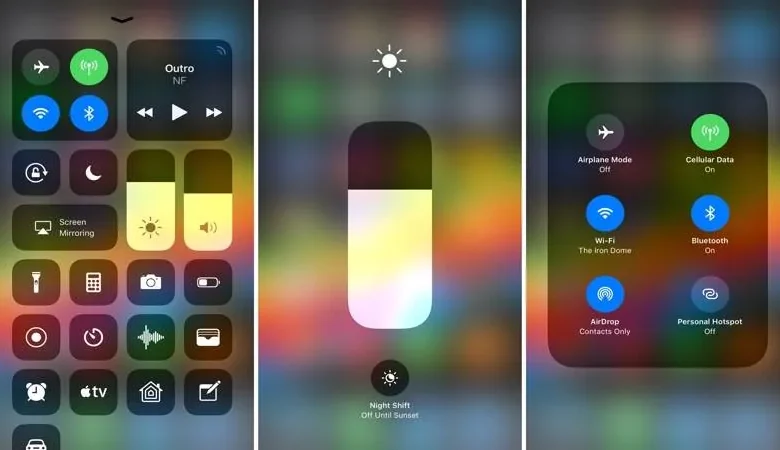
خاموش كردن نور خودكار ايفون ios 16
خاموش كردن نور خودكار ايفون ios 16،یکی از ویژگی های جذاب آیفون ها تنظیم خودکار روشنایی صفحه نمایش بر اساس روشنایی محیط است. با این حال، بسیاری از افراد ترجیح می دهند روشنایی گوشی را به صورت دستی بر اساس نیاز خود تنظیم کنند.
تنظیم و غیرفعال کردن روشنایی خودکار در آیفون
Auto Light قادر است از طریق سنسور دریافت نور گوشی، وضعیت نور محیط را تشخیص دهد. بنابراین در تاریکی و شب روشنایی صفحه را کاهش می دهد و در مصرف باتری صرفه جویی می کند. از طرفی در طول روز یا بیرون، روشنایی صفحه را افزایش می دهد تا کاربر دید بهتری داشته باشد.
برای تنظیم روشنایی خودکار در iOS 11 و جدیدتر مراحل زیر را دنبال کنید:
- تنظیمات تلفن را باز کنید.
- قسمت General را انتخاب کنید.
- وارد بخش Accessibility شوید.
- گزینه Display Accommodations را فشار دهید.
- اکنون گزینه auto brightness را مشاهده می کنید. شما می توانید این ویژگی را با حرکت دادن تب به کناری فعال یا غیرفعال کنید.
- رای تنظیم و خاموش کردن نور خودکار در آیفون IOS 14 و سایر آیفون هایی که تنظیمات آنها مطابق روش بالا نیست، مراحل زیر را دنبال کنید.
- تنظیمات تلفن را باز کنید.
- به قسمت Display and Brightness بروید.
- با کشیدن زبانه خودکار به چپ یا راست، تنظیم خودکار روشنایی را فعال یا غیرفعال کنید.
- همچنین می توانید از روش میانبر برای تغییر تنظیمات مربوط به نور کار خود استفاده کنید.
- روی دکمه شناور ضربه بزنید.
- در منوی باز شده وارد تب Control Center شوید.
- انگشت خود را روی خورشید نگه دارید (نماد نور).
- در صفحه باز شده دو گزینه را مشاهده خواهید کرد. حالت تاریک و شیفت شب. با روشن یا خاموش کردن این دو گزینه، تنظیمات روشنایی صفحه تغییر می کند.
همچنین این روش وظیفه تنظیم نور آیفون IOS 12 را نیز بر عهده دارد.
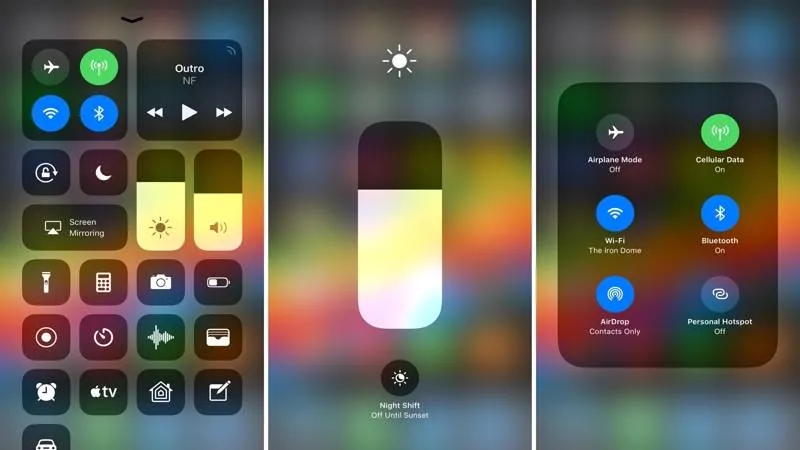
زمان خاموش شدن صفحه نمایش آیفون را تنظیم کنید
فرض کنید در حال خواندن چیزی در تلفن خود هستید، هر چند دقیقه یکبار روشنایی صفحه کم می شود و اگر فراموش کردید دست خود را روی صفحه بکشید، صفحه به طور خودکار قفل می شود یا اگر قفل نداشته باشید در سکوت خواهید بود. حالت در این شرایط چه باید کرد؟
برای حل این مشکل، باید تنظیمات قفل صفحه خود را تغییر دهید. برای این کار موارد زیر را انجام دهید:
به تب تنظیمات گوشی بروید.
- گزینه Display and Brightness را انتخاب کنید.
- در صفحه باز شده روی Auto-lock ضربه بزنید.
- پنجره ای به شما نشان داده می شود که فواصل زمانی مختلف از ۳۰ ثانیه تا ۵ دقیقه را نشان می دهد. گزینه Never نیز وجود دارد. یکی از موارد را انتخاب کنید.
- در پایان دکمه بازگشت را فشار دهید. تنظیمات شما ذخیره خواهد شد.
اگر گوشی شما در حالت کم مصرف باشد، گزینه قفل خودکار غیرفعال می شود. بنابراین ابتدا باید میزان مصرف معمول باتری گوشی را تنظیم کنید. برای این کار از روش زیر استفاده کنید: - به تنظیمات بروید.
- گزینه باتری را انتخاب کنید.
- حالت کم مصرف را خاموش کنید.
دلیل کم نور شدن صفحه نمایش آیفون
اگر با وجود خاموش کردن روشنایی خودکار و تنظیم مجدد زمان قفل، روشنایی گوشی شما همچنان کاهش مییابد، احتمالاً به یکی از دلایل زیر است:
Night Shift
در بیشتر مواقع، روشنایی صفحه نمایش کم نیست، اما عملکرد شیفت شب فعال است. شیفت شب یکی از ویژگی هایی است که برای کاهش آسیب چشم ناشی از نورهای مصنوعی و گرمتر کردن رنگ های صفحه طراحی شده است. در نتیجه، ممکن است فکر کنید که روشنایی صفحه نمایش شما کاهش یافته است. برای تغییر Night Shift موارد زیر را انجام دهید:
تنظیمات گوشی را باز کنید.
• به قسمت Display and Brightness بروید.
روی گزینه Night Shift ضربه بزنید.
• وارد صفحه تنظیمات شیفت شب شوید. اگر نمی خواهید از این ویژگی استفاده کنید، تمام گزینه هایی را که می بینید خاموش کنید.
در این قسمت می توانید تنظیمات دستی حالت شیفت شب را نیز انتخاب کنید. با زدن گزینه Scheduled می توانید یک برنامه زمانی مشخص برای فعال سازی Night Shift تنظیم کنید.
در قسمت دمای رنگ نیز می توانید شخصاً شدت گرما و سردی رنگ های روی صفحه را تنظیم کنید.
گوشی خود را ریستارت کنید
علت اصلی کم نور شدن صفحه نمایش در آیفون ها روشنایی خودکار و شیفت شب است. با این حال، اگر نور گوشی شما مدام کم می شود، احتمالاً به دلیل مشکلات جزئی نرم افزاری است. به همین دلیل توصیه می کنیم یک بار گوشی خود را خاموش کرده و چند دقیقه بعد آن را ریستارت کنید.
در آیفون های قدیمی، با فشار دادن دکمه قفل در سمت راست یا بالا آیفون، گوشی خاموش می شود. اگر مدل گوشی شما جدیدتر است، دکمه قفل کناری را برای چند دقیقه نگه دارید تا Slide to Power Off را ببینید، سپس با کشیدن زبانه به سمت راست، آیفون خود را خاموش کنید.
برای خاموش کردن آیفون X و گوشیهای جدیدتر، باید دکمه قفل و دکمه صدا را همزمان بزنید تا Slide to power off نمایش داده شود.

به روز رسانی گوشی
دلیل کم و زیاد شدن خودکار نور گوشی اپل طبق معمول یکی از مواردی است که تا اینجا ذکر کردیم. اگر هیچ یک از روش های بالا برای حل مشکل تیره شدن صفحه کار نمی کند، توصیه می کنیم گوشی خود را به روز کنید. پس موارد زیر را انجام دهید:
- وارد تنظیمات گوشی خود شوید.
- وارد قسمت General شوید.
- روی Software Update ضربه بزنید.
- اگر نسخه جدید موجود است، آن را دانلود و نصب کنید.
- پس از اتمام نصب و راه اندازی مجدد گوشی، روشنایی خودکار را در قسمت تنظیمات خاموش کنید.